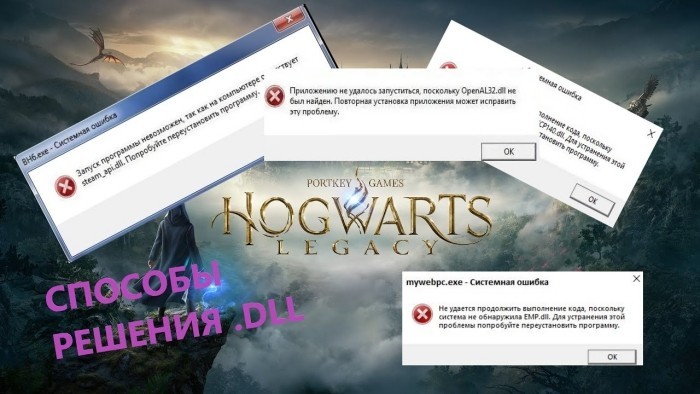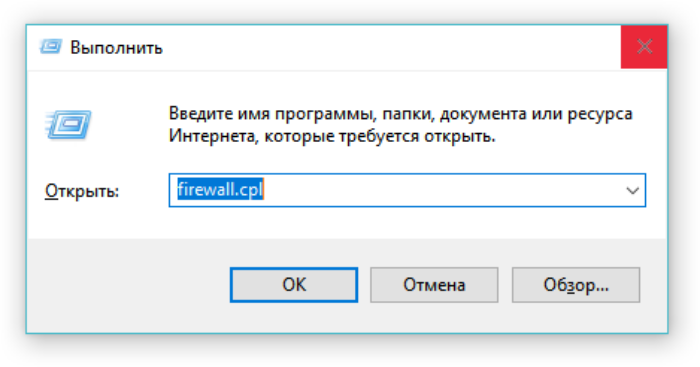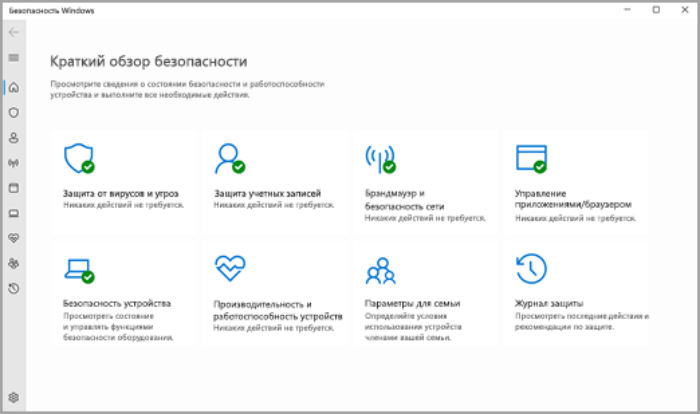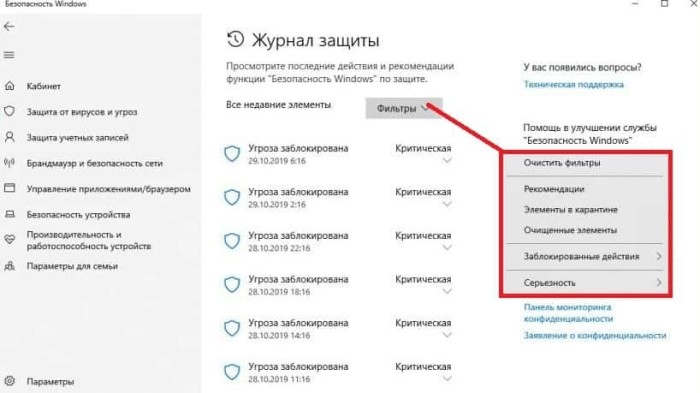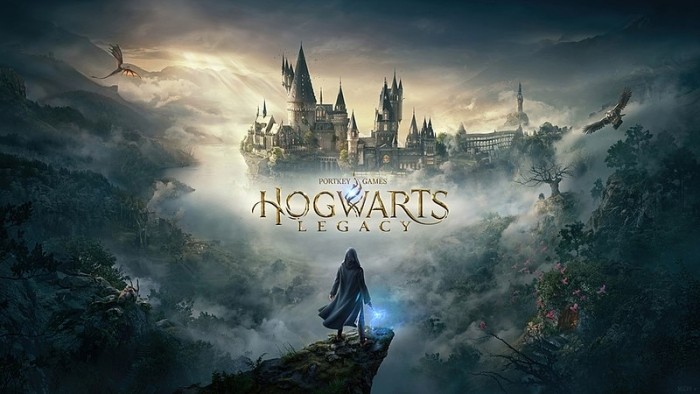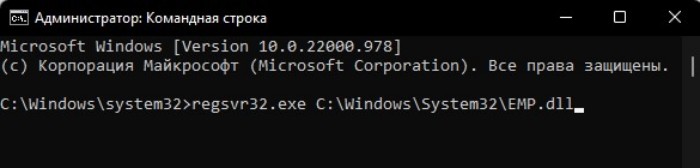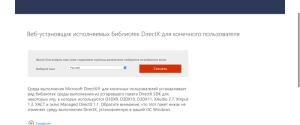Что делать с Hogwarts Legacy, если – Не удается продолжить выполнение кода, поскольку система не обнаружила emp.dll

«Hogwarts Legacy» представляет фантазийную игру, которая относится к жанру RPG. Создателем этого софта считается американская студия Avalanche Software. Игра вышла для персональных компьютеров в начале февраля этого года. При этом многие пользователи жалуются на нестабильную работу и регулярное появление ошибок. Так, геймеры часто видят сообщение: «Не удается продолжить выполнение кода, поскольку система не обнаружила emp.dll» в игре «Hogwarts Legacy».
СОДЕРЖАНИЕ СТАТЬИ:
Что это за ошибка
Чаще всего эта неполадка появляется в пиратском варианте «Hogwarts Legacy». Это, прежде всего, касается версии EMPRESS. В таком случае при инсталляции программы антивирусный софт воспринимает файл emp.dll как вредоносный. Чаще всего это делает «Защитник Windows». После чего он удаляет объект из каталога игры и перемещает его в карантин. Если игра пытается обратиться к такому объекту, то сталкивается с его отсутствием. В этом случае и появляется уведомление.
Помимо этого, к основным причинам возникновения ошибки относят следующее:
- Повреждение файла emp.dll. Причиной этой проблемы может быть неправильная установка софта, неполадки в функционировании жесткого диска, воздействие вирусов и прочие факторы.
- Неправильно выполненный взлом игры. В таком случае хакер совершает ошибки при обходе системных защит софта. Это влечет неполадки в функционировании игры. Прежде всего, это касается файла emp.dll.
Описание файла
Emp.dll представляет собой файл динамической библиотеки, который связан с функционированием игрового движка «Empyrean». Он применяется в разных видеоиграх, и «Hogwarts Legacy» не является исключением. В этом файле библиотеки присутствуют разные коды и ресурсы, которые нужны программе для выполнения ряда функций. Файл грузится в память системы при запуске игры и остается в там, пока программа не будет закрыта.
Как исправить ее
Чтобы устранить рассматриваемую ошибку, можно предпринять целый ряд действий. При этом конкретные шаги зависят от причины появления проблем.
Отключение защитника
Для устранения рассматриваемой ошибки в 10 и 11 версиях операционной системы Виндовс рекомендуется на время выключить брандмауэр. Для этой цели стоит выполнить следующие действия:
- Нажать комбинацию клавиш «Win+R» и ввести фразу «firewall.cpl».
- С левой стороны нажать «Включение» и отключить брандмауэр защитника Виндовс.
- Отключить опцию для общей и частной сетей.
- Попытаться загрузить или переустановить игру.
Также можно добавить директорию игры в исключение антивирусной программы. При этом требуется загрузить объект emp.dll из надежного источника и переместить в каталог с игрой. После этого нужно совершить следующие действия:
- Загрузить Защитник Windows.
- Выбрать меню «Защита от вирусов и угроз».
- Установить раздел «Параметры защиты от вирусов и других угроз». Тут требуется нажать на пункт «Управление настройками».
- На странице, которая откроется, найти раздел «Исключения». Там требуется выбрать «Добавление или удаление исключений».
- В окне, которое откроется, найти каталог «Hogwarts Legacy» и добавить его.
- В настройках Защитника операционной системы выключить опцию «Защита в режиме реального времени».
- Загрузить на компьютер файл emp.dll и переместить его по такому пути: «Папка с игрой\Phoenix\Binaries\Win64».
- После внесения каталога в исключения снова зайти в Защитник Windows и запустить там функцию «Защита в режиме реального времени».
Удаление файла из карантина
Это поможет восстановить нужный файл в игре. При этом рекомендуется выполнить следующее:
- Запустить Защитник Windows и нажать на кнопку «Пуск».
- В строке поиска ввести фразу «Безопасность Windows» и нажать на найденное совпадение внизу.
- Выбрать меню «Защита от вирусов и угроз».
- Кликнуть на пункт «Журнал защиты».
- Выбрать из списка файл emp.dll игры «Hogwarts Legacy» и кликнуть на пункт «Восстановить».
Переустановка игры
Если перечисленные методы не помогают справиться с ошибкой, рекомендуется выполнить переустановку игры. При этом стоит сделать следующее:
- Удалить с компьютера предыдущий вариант игры.
- Отключить антивирусную программу.
- Заново поставить «Hogwarts Legacy».
- Добавить каталог с игрой в исключения антивирусной программы.
- Запустить приложение и насладиться геймплеем.
Перенос библиотеки в системную папку
Иногда справиться с рассматриваемой ошибкой можно при помощи копирования файла emp.dll в системные каталоги System32 и SysWOW64 в ОС Windows. Для этого рекомендуется сделать следующее:
- Определить разрядность ОС Windows. Для этого стоит нажать комбинацию клавиш «Win+Pause» и ознакомиться с информацией в открывшемся окне.
- Зайти на сайт dlltop.ru и скачать оттуда файл emp.dll. При этом требуется принимать во внимание разрядность операционной системы – 32 или 64 бита.
- Распаковать загруженный архив. После чего требуется поместить объект в каталог C:\Windows\System32 для 32-разрядной ОС или в C:\Windows\SysWOW64 для 64-разрядной Windows.
- Зарегистрировать библиотеку в системе. При этом требуется запустить командную строку. Для этого рекомендуется нажать комбинацию клавиш «Win+R» и набрать в появившемся окне «cmd». После этого требуется кликнуть на «Ввод».
- После запуска командной строки требуется набрать «regsvr32.exe C:\Windows\System32\EMP.dll» для 32-битной ОС или «regsvr32.exe C:\Windows\SysWOW64\EMP.dll» для 64-битной ОС.
- Выполнить перезагрузку устройства.
- Запустить игру.
При использовании «Hogwarts Legacy» многие пользователи сталкиваются с различными ошибками. Иногда они касаются сложностей с поиском файла emp.dll. Причиной проблем может быть повреждение объекта или неправильное выполнение взлома игры. Справиться с ошибкой можно разными способами. Для этого стоит отключить Защитник операционной системы, удалить файл из карантина, переустановить игру или перенести библиотеку в системную папку.